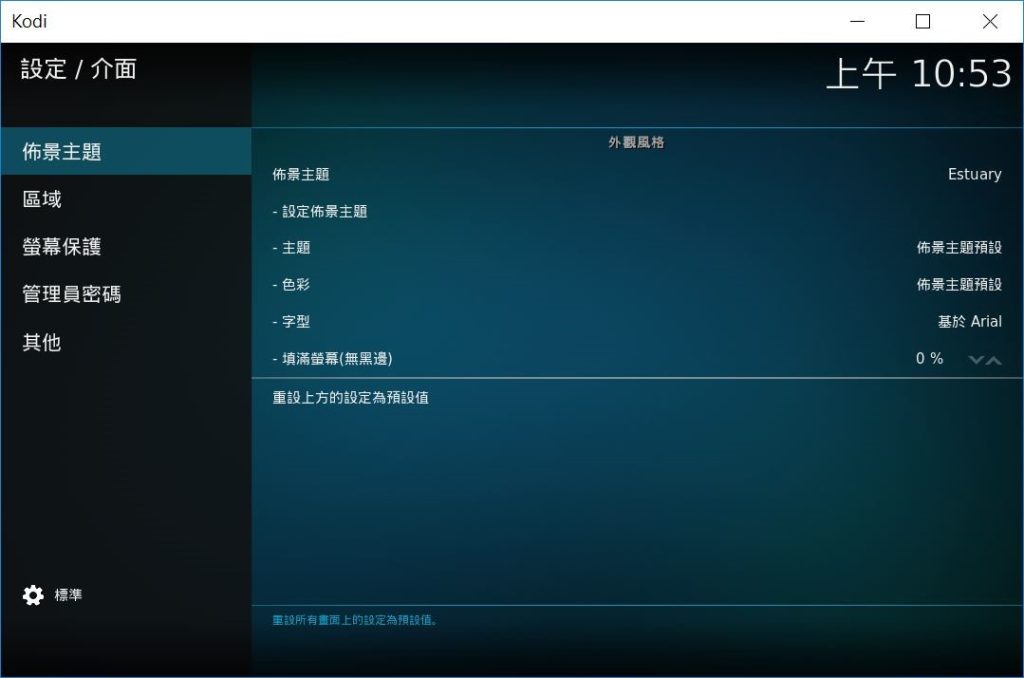詮力科技秉持著開發對使用者友善的網路儲存裝置 (NAS) 的初衷,推出首款搭載 Windows 10 Enterprise 版本作業系統的個人/家用網路儲存裝置 NE-201,出廠即搭載最廣為人知的 Windows 作業系統,搭配直立式的外觀設計,以及簡潔素淨的鋁合金材質機身,絕對是您最好的資料儲存選擇之一。您知道善用Windows作業系統的便利性,可以讓 NE-201 除了資料儲存的用途之外,更可搖身一變成為串流影音以及媒體播放中心嗎? 以下就為您介紹可讓 NE-201 擴增功能的軟體:經典的多功能串流影音播放器 – KODI (XBMC)
KODI (XBMC) 的前世今生
KODI (以前稱為 XBMC ) 是一個免費和開源跨平台軟體媒體播放器和娛樂中心,由非營利性的 XBMC 基金會所開發。KODI 可使用於Windows、Linux、OS X、iOS 和 Android 等多種常見的作業系統和硬體環境中,具有被設計專門對應於家庭劇院的大螢幕環境,對於遙控器、遊戲搖桿皆友好的使用者介面,以及清晰寬大的系統字體。它允許使用者播放和查看串流影音媒體,如來自網路的影片、音樂、Podcasting,以及播放來自本地網路和網路儲存裝置的所有常見數位媒體檔案。
2002 年時,一群志同道合的開發者注意到微軟推出的家用電玩遊戲機 – XBOX 的潛力:CPU 為常見的 x86 架構、搭載顯示晶片、可連網、具有多種電視輸出端子、內建光碟機、內建硬碟機…等硬體特點相當適合作為影音播放器之用,2003年,Xbox Media Player 這套建立於 XBOX 的軟體就此誕生,也就是 XBMC 的前身。後續由於軟體功能越來越豐富,各式各樣的軟體套件讓 Xbox Media Player 的功能日漸強大,很快的便升格改名為 Xbox Media Center,最後取其縮寫改為易記的 XBMC (XBox Media Center)。而詮力科技的 4Bay 機種: PN-401 出廠即搭載了 XBMC 13.2 版呢!
後續隨著其他硬體平台不斷推陳出新,各種易於安裝 XBMC 的環境越來越多,XBOX 硬體平台逐漸變得過時,加上使用 XBOX 做為軟體的名稱之一,也為當時的開發團隊們衍生出商標權的問題,綜合以上種種,XBMC 開發團隊便決定將 XBMC 更名為 KODI,於2014年發佈的 13.2 版即為名為 XBMC 的最終版本,第14版即正式更名為 KODI,目前官方(2018年9月)發佈的穩定版本為17.6 Krypton,在 KODI 的官方網站以及在 Microsoft 市集 (或稱Microsoft Store) 皆可下載。
安裝 KODI 17.6 Krypton
NE-201 出廠即搭載便利且強大的 Windows 10 作業系統,由於 KODI 開發團隊的努力,KODI 已可在 Microsoft 市集裡輕鬆搜尋到並下載,且同樣有著開源的精神-完全免費!現在就為您介紹如何於 NE-201 安裝 KODI:
點選工具列的 “開始”→動態磚的”探索”→”Microsoft Store”→進入Microsoft市集。

或點選工具列的”搜尋”→輸入”Microsoft Store”→進入 Microsoft 市集。

搜尋關鍵字 KODI,認明藍底白字的 KODI Logo。

進到 KODI 頁面後,點選”取得”即開始下載。

系統會詢問是否使用 Microsoft 帳戶登入,若無帳號請按 “不,謝謝”。

隨後系統即自動從 Microsoft Store 下載檔案。

安裝完成後”取得”即會變為”啟動”,點選即可開啟 KODI。
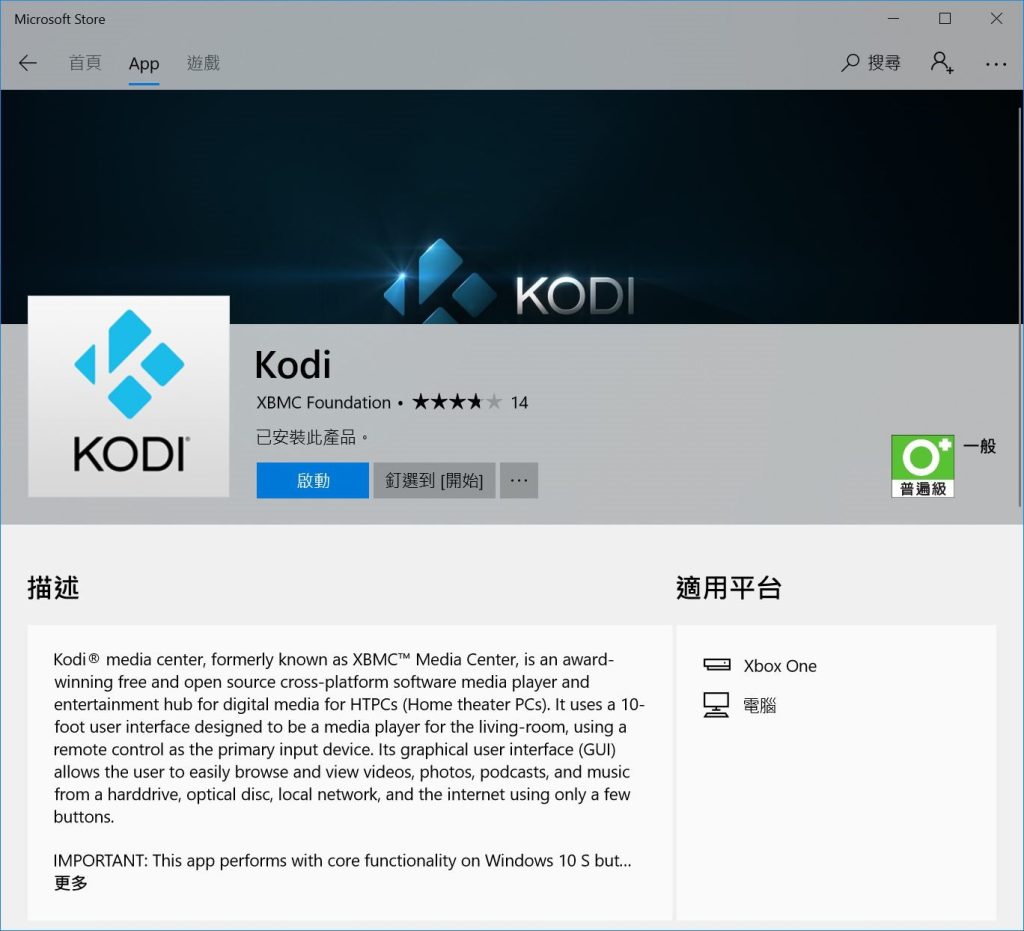
開啟程式時,Windows Defender 會跳出提示視窗,請點選 “允許存取”。

看到 KODI 的歡迎畫面後,即會進入KODI 預設的英文語系主選單,以下簡單說明如何將介面語系切換為繁體中文:
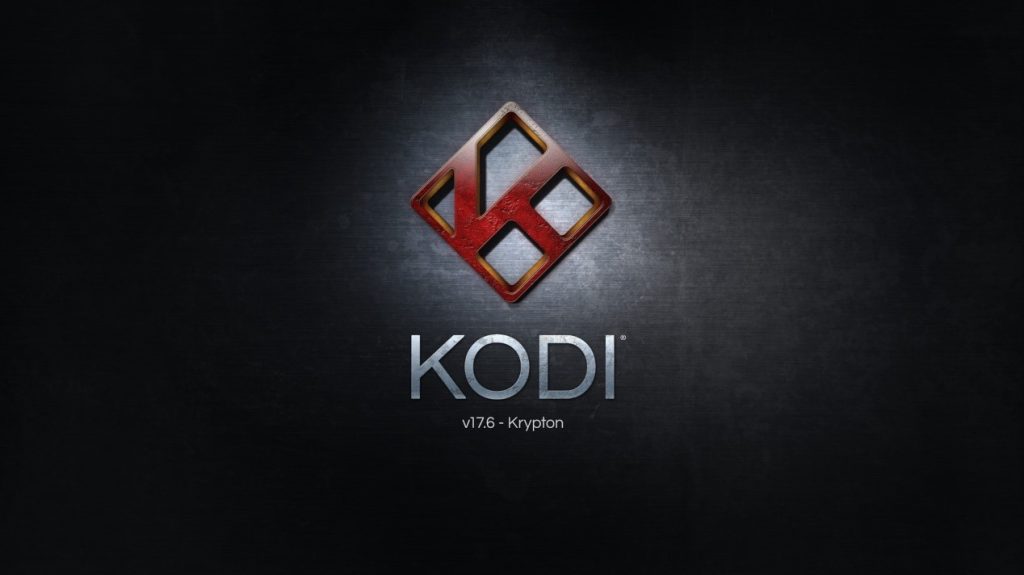
調整 KODI 語系
點選左方選單最上方的齒輪圖示。
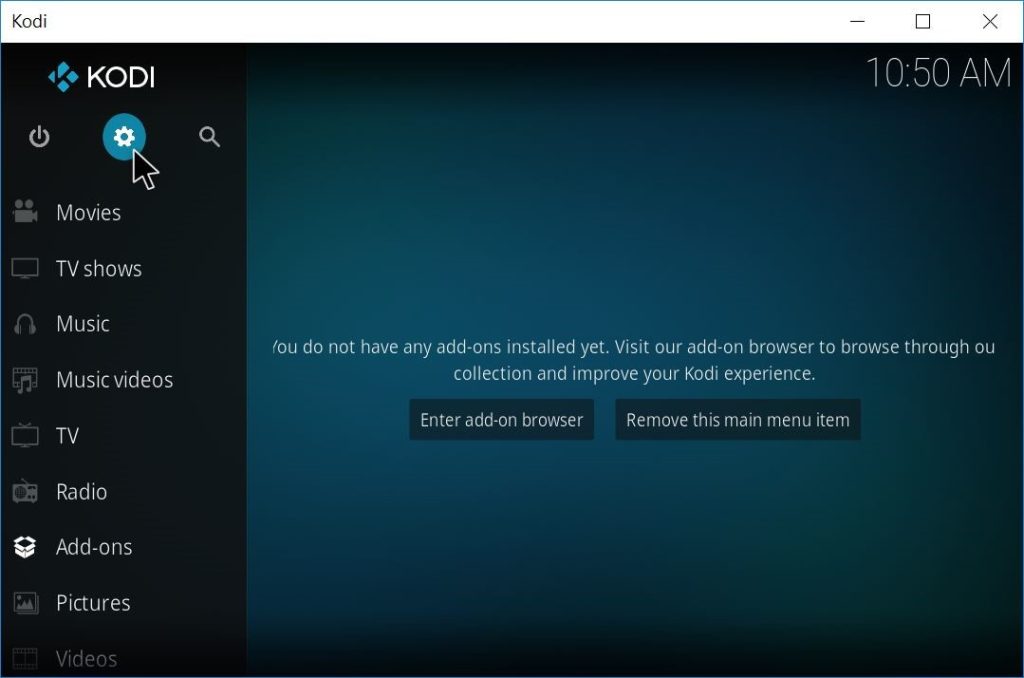
點選 “Interface settings”。
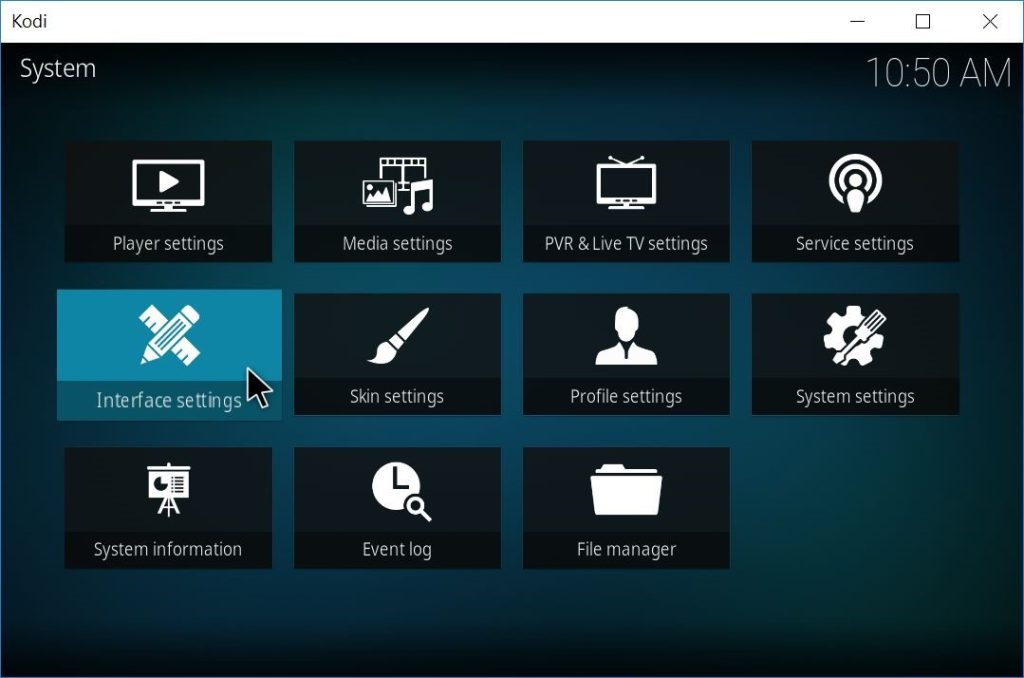
點選 “Skin”→”Fonts”→”Arial based”。
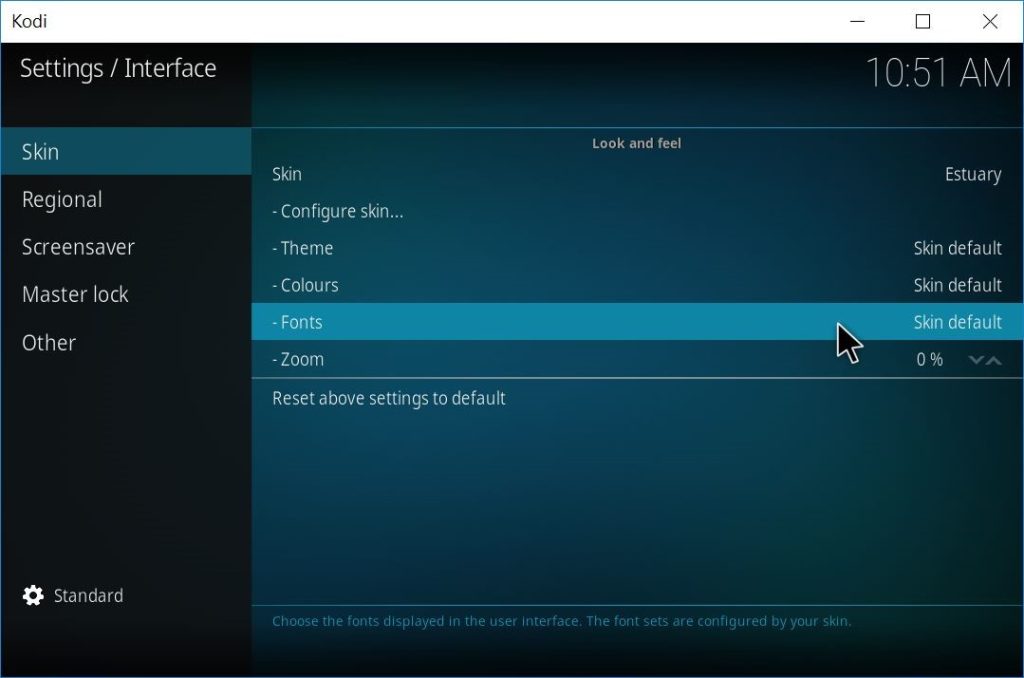
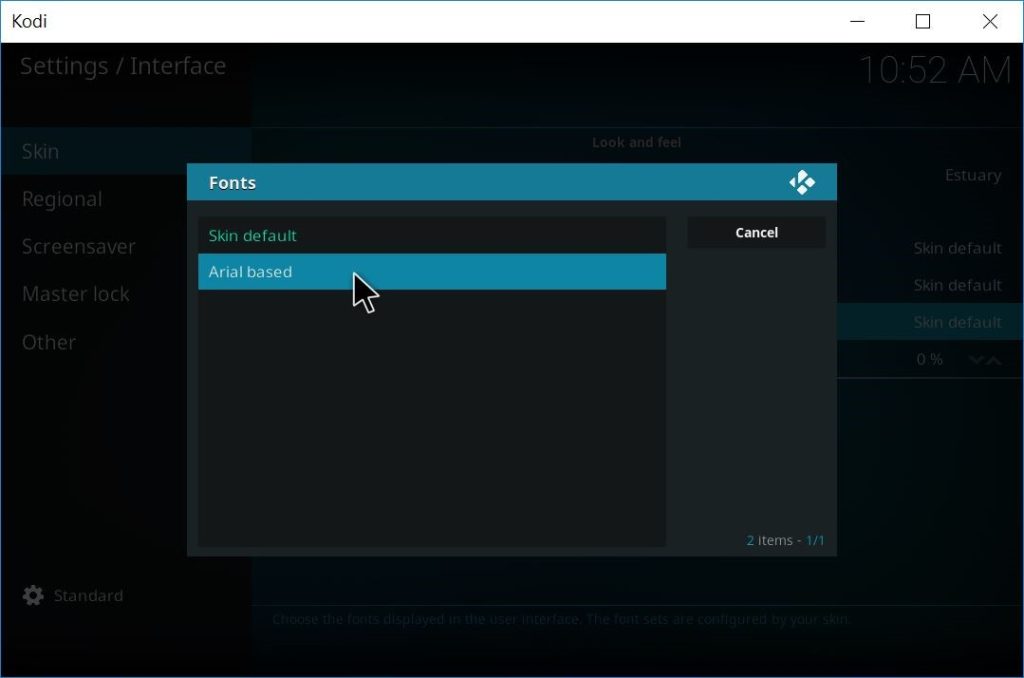
最後點選 “Regional”→”Language”,選擇 “Chinese (Traditional)”,語系即會切換成我們熟悉的繁體中文囉!
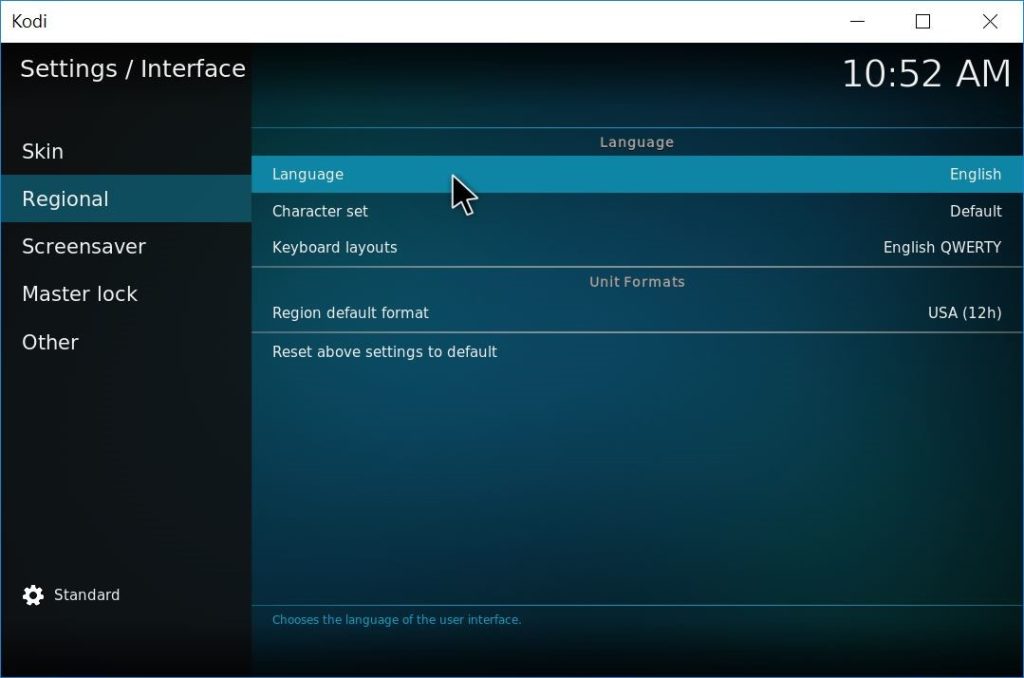
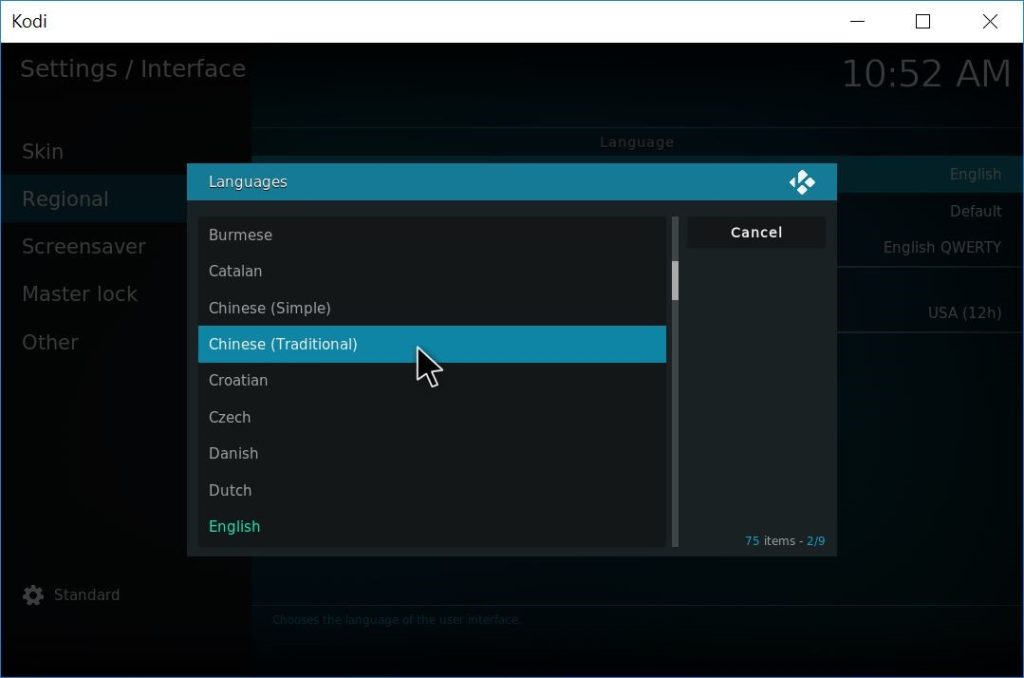
KODI 的安裝及基礎設定到此告一段落,後續將為各位介紹如何使用 KODI 播放照片和影片,以及介紹其他的進階功能,敬請期待!